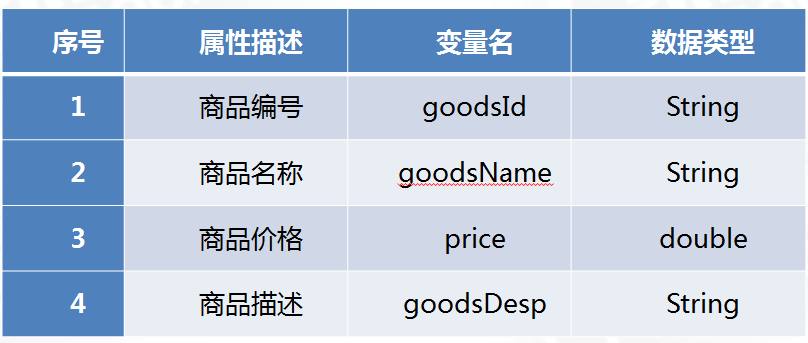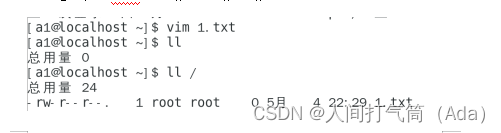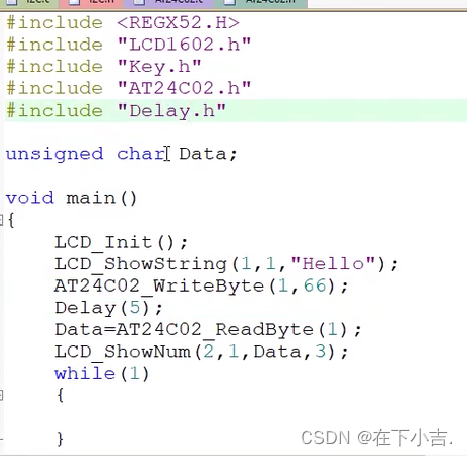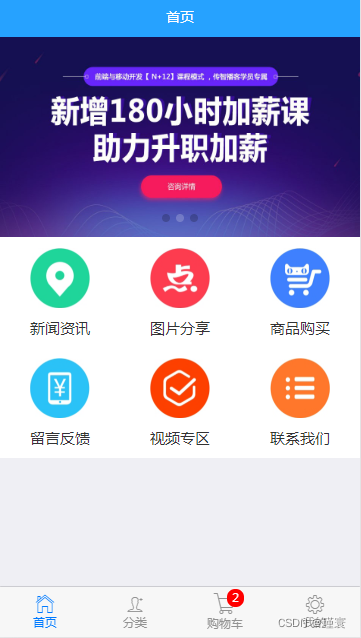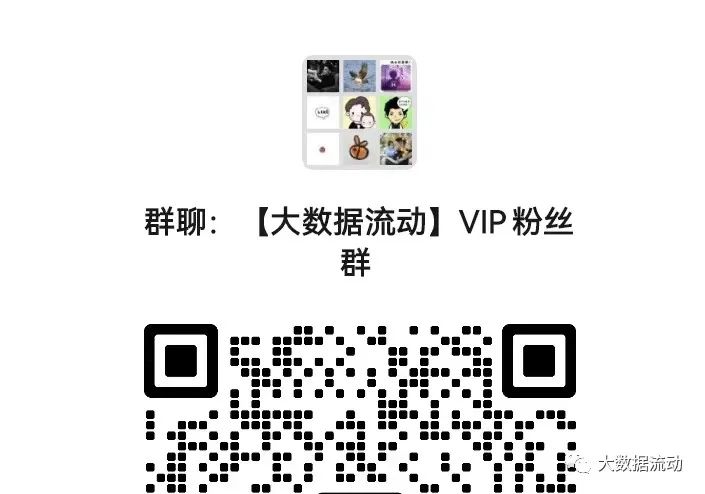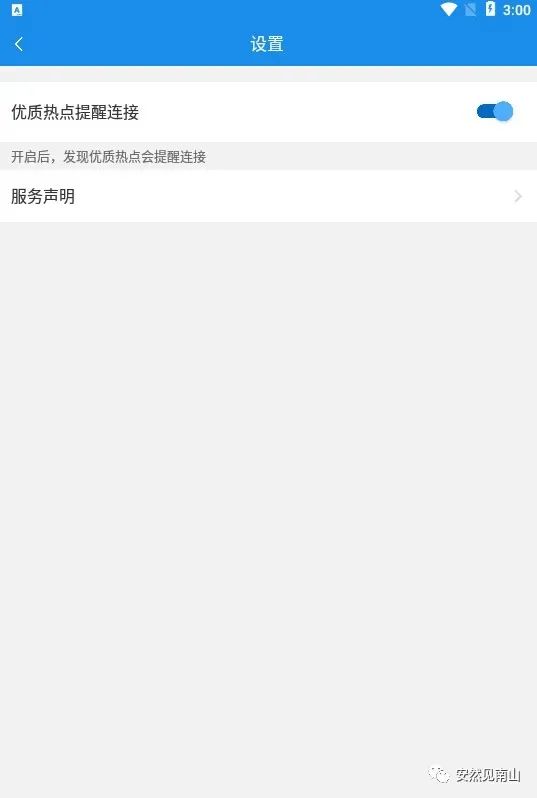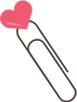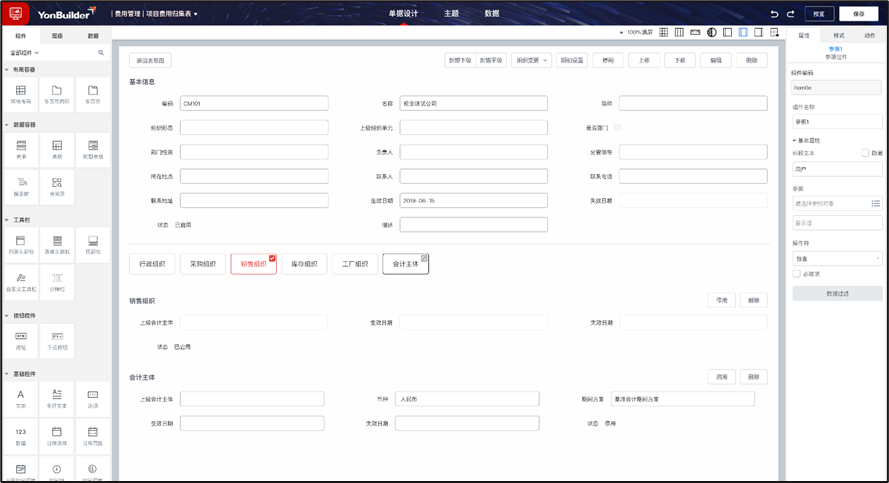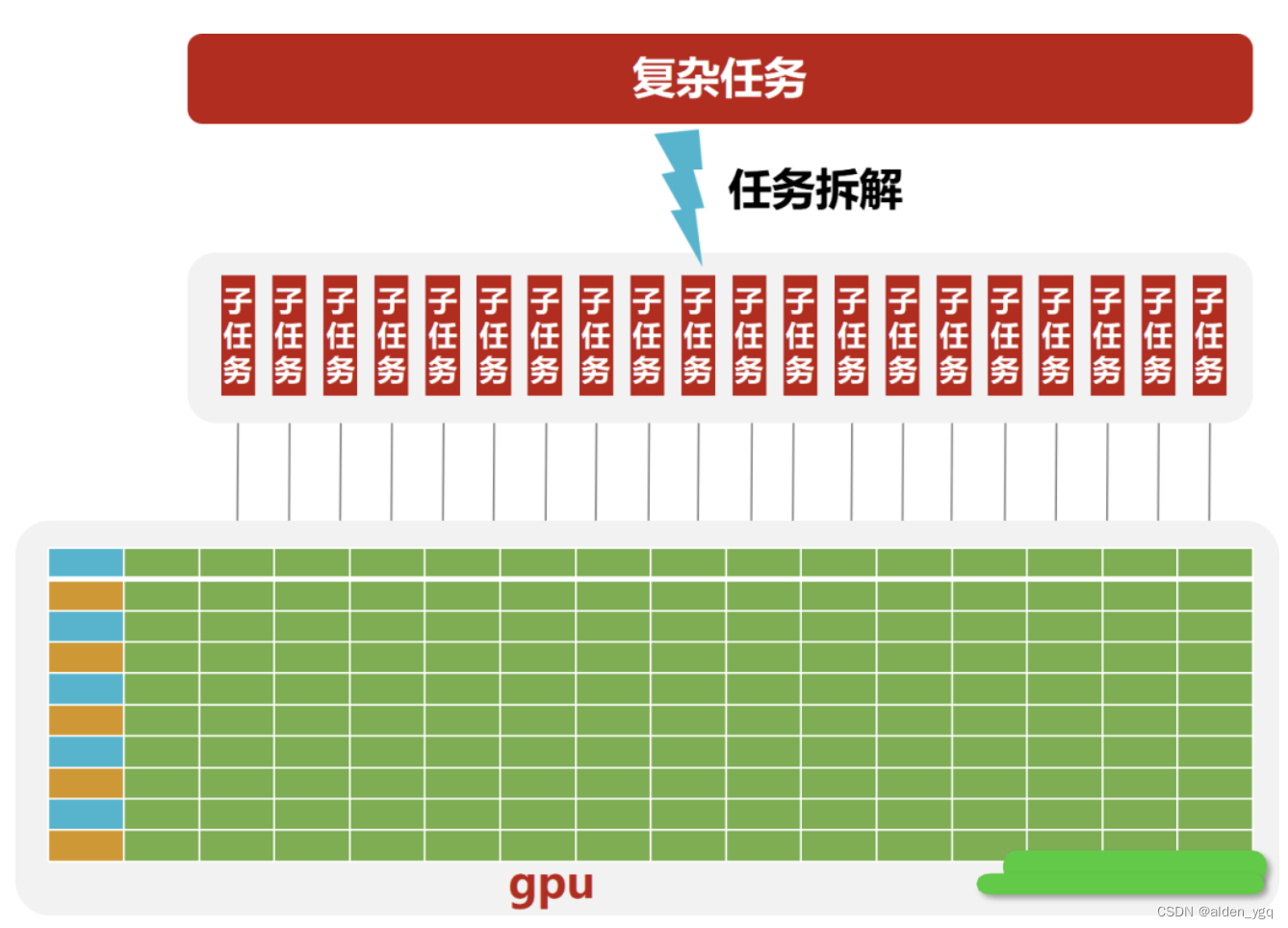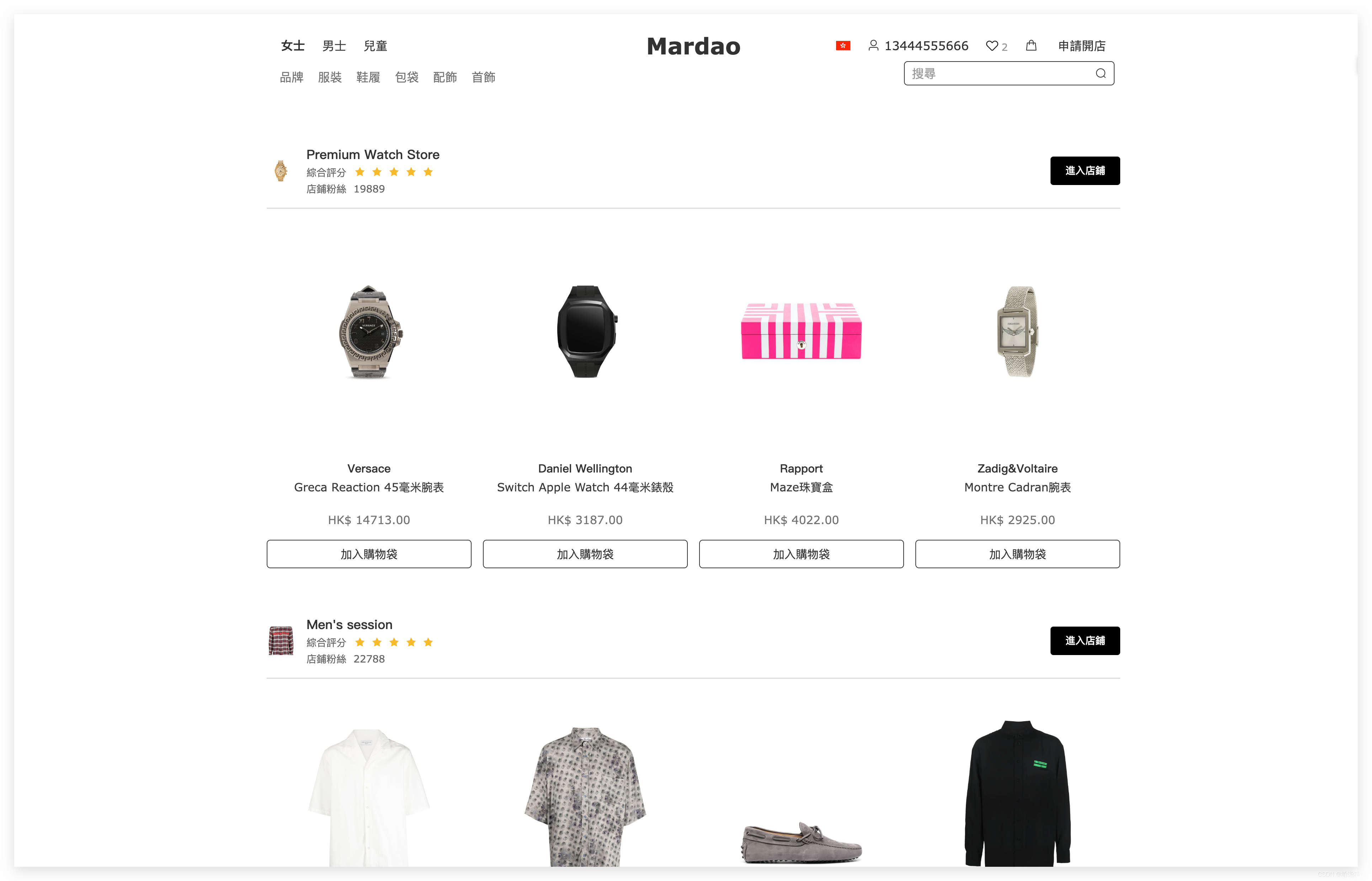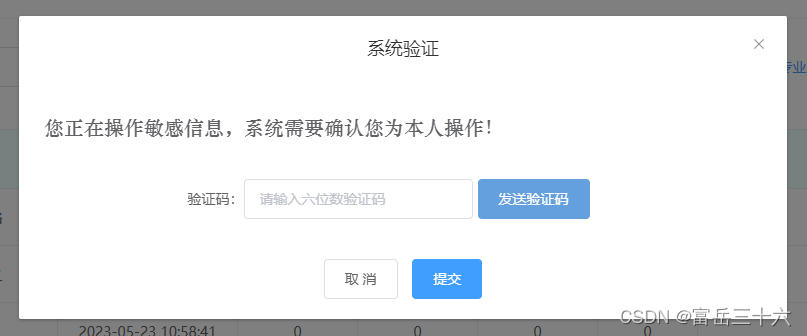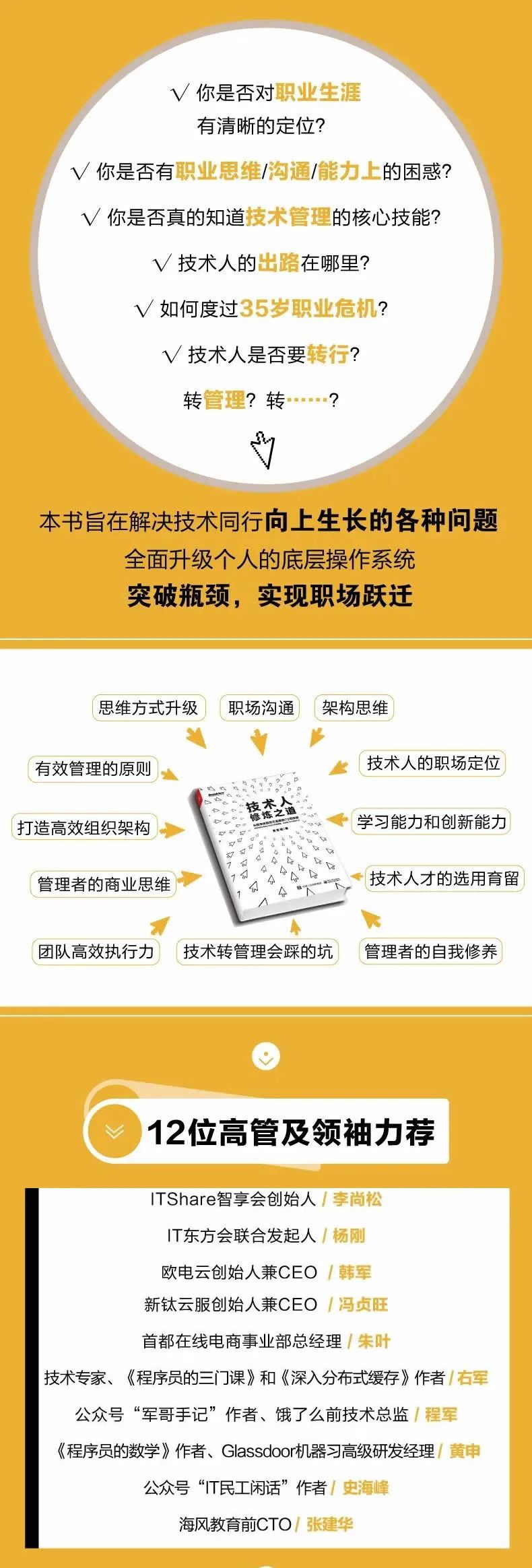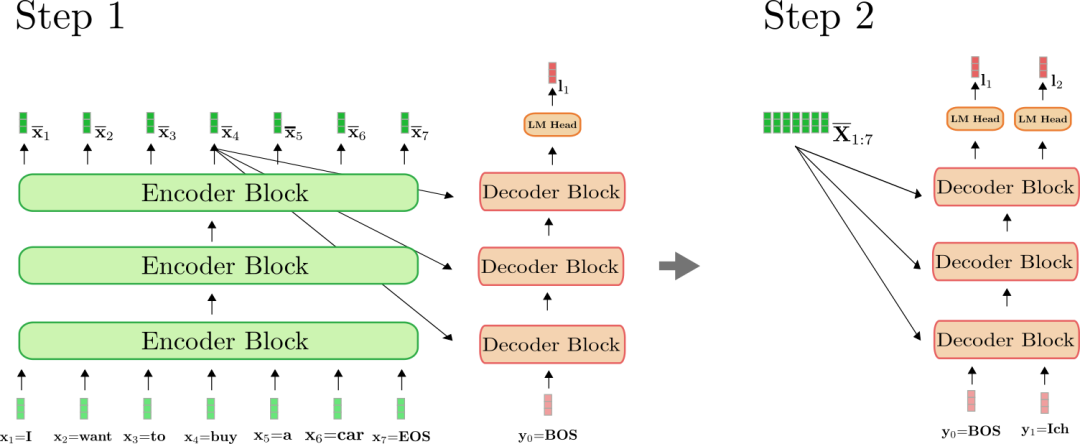目录
- 前言
- 一、Rider 安装
- 二、使用配置
- 总结
前言
Rider是一款专为.NET和ASP.NET开发人员设计的集成开发环境(IDE)。它提供了丰富的功能和工具,可以帮助开发人员更高效地编写、调试和部署.NET和ASP.NET应用程序。注:已在CentOS7.9和Ubuntu20.04安装测试过!
Rider的主要特点:
——代码编辑器:Rider提供了一个强大的代码编辑器,支持智能代码完成、代码分析、代码重构等功能。它还可以自动检测错误并提供修复建议。
——调试器:Rider内置了一个强大的调试器,可以帮助开发人员诊断和解决各种问题。它支持本地和远程调试,并提供了多线程调试和GPU调试等高级功能。
——版本控制:Rider支持各种版本控制系统,如Git、SVN和Mercurial等。开发人员可以使用这些工具来管理代码库、跟踪变更并进行协作。
——Web开发支持:Rider提供了广泛的Web开发支持,包括HTML / CSS / JavaScript编辑器、前端框架支持和Docker支持等。
——数据库支持:Rider提供了对各种数据库的支持,包括MySQL、PostgreSQL、Oracle、SQL Server等。开发人员可以使用集成的数据库工具来管理数据和执行查询。
——其他功能:Rider还提供了很多其他功能,如代码模板、自动化测试、性能分析和集成开发环境的插件系统等。
除了常规特点外,Rider还有以下增强功能:
——Unity支持:Rider提供了广泛的Unity支持,包括代码编辑器、调试器等。开发人员可以使用内置的工具来管理和构建Unity应用程序。
——快速重构:Rider提供了快速重构工具,可以帮助开发人员更轻松地进行代码优化和重构。
——自定义键盘快捷键:Rider允许用户自定义键盘快捷键,以便更加高效地使用。
一、Rider 安装
1、安装所需文件放至Linux平台上,所有安装文件如下图所示。

2、在Linux环境中直接解压压缩文件到安装位置, 完成安装过程,如下图所示。

3、解压完成,如下图所示。

4、复制Crack路径下的ja-netfilter-all文件夹至固定位置(建议放置在与JetBrains工具安装位置并行的路径下,如果之前安装过其他的JetBrains工具并已复制过该文件夹,则无需再次复制),如下图所示。
5、编辑安装完工具的bin路径下的xxx.vmoptions文件,在文件最后填入下面三行代码(其中“XXX”替换为上一步ja-netfilter-all文件夹的保存路径),并保存文件。如下图所示。
-javaagent:XXX/ja-netfilter-all/ja-netfilter.jar=jetbrains
--add-opens=java.base/jdk.internal.org.objectweb.asm=ALL-UNNAMED
--add-opens=java.base/jdk.internal.org.objectweb.asm.tree=ALL-UNNAMED

6、设置环境变量,并source使其生效。如下图所示,以bash环境为例。

二、使用配置
1、在命令行输入启动指令,启动软件,如下图所示。

2、选择主题,下一步,如下图所示。

3、根据需求进行配置,下一步,如下图所示。

4、继续下一步,如下图所示。

5、可根据需求联网后选择安装,下一步,如下图所示。

6、将Crack/Activation Codes路径下的文件里的所有内容复制到Activation code下的方框内,然后点击Activate,如下图所示。

7、继续下一步,如下图所示。

8、配置完成,正常使用,如下图所示。

9、运行Plugins,在中间搜索框内输入“Chinese”,选择中文语言包安装,如下图所示。

10、安装完成后,选择重启集成环境,如下图所示。

11、重启工具后,环境改为中文,可正常使用,如下图所示。

总结
声明:本文的配置过程只供学习参考,如有商业用途打算,请务必购买和使用正版软件!侵权立删!
本文所用软件链接:https://p【CSDN】an.ba【CSDN】idu.com/s/1iDtB【CSDN】dlucyAr【CSDN】Y6jWpx【CSDN】ofXjg
提取码:f3【CSDN】9h
链接地址和提取码复制后去掉【CSDN】,或关注公众号“EDA家园”并回复“JBLRD23”获取。